
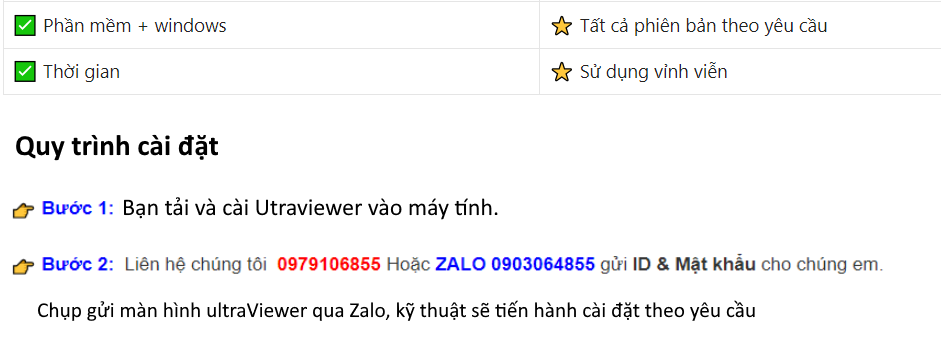
Địa chỉ sửa laptop uy tín ở TP.HCM
Dịch Vụ Cài đặt Wifi Cho Laptop Win 11
Giới Thiệu
Trong thời đại công nghệ số như hiện nay, kết nối Wifi là điều vô cùng cần thiết cho mọi thiết bị điện tử, bao gồm cả laptop. Đặc biệt, với hệ điều hành Windows 11 mới nhất, việc cài đặt Wifi có thể gặp một số khác biệt so với các phiên bản trước. Bài viết này sẽ hướng dẫn chi tiết cách cài đặt Wifi cho laptop chạy Windows 11, giúp bạn dễ dàng kết nối mạng không dây và tận hưởng trải nghiệm trực tuyến mượt mà.
Các Câu Hỏi Thường Gặp
- Làm thế nào để biết mật khẩu Wifi của mình?
- Tại sao tôi không thể kết nối với Wifi mặc dù đã nhập đúng mật khẩu?
- Làm thế nào để tăng cường tín hiệu Wifi cho laptop của tôi?
Các Bước Cài Đặt Wifi Cho Laptop Win 11
Phương Pháp 1: Sử Dụng Cài Đặt Hệ Thống
- Mở ứng dụng Cài đặt (Settings) bằng cách nhấn tổ hợp phím Windows + I.
- Chọn mục Mạng & Internet (Network & Internet).
- Trong phần Wi-Fi, bấm vào Quản lý mạng được biết đến (Manage known networks).
- Chọn mạng Wifi mà bạn muốn kết nối, sau đó bấm vào nút Kết nối (Connect).
- Nhập mật khẩu Wifi và bấm Enter để kết nối.
Phương Pháp 2: Sử Dụng Thanh Nhiệm Vụ (Taskbar)
- Bấm vào biểu tượng Wifi trên thanh nhiệm vụ.
- Chọn mạng Wifi mà bạn muốn kết nối.
- Nhập mật khẩu Wifi và bấm Kết nối (Connect).
Các Subtopic Quan Trọng Liên Quan Đến Cài Đặt Wifi
Tìm Kiếm Mạng Wifi
- Nhấn phím Windows + R: Mở hộp thoại Chạy.
- Nhập cmd: Mở Dấu nhắc lệnh.
- Nhập netsh wlan show networks: Hiển thị danh sách các mạng Wifi khả dụng.
Gỡ bỏ Mạng Wifi
- Mở Cài đặt hệ thống: Như đã hướng dẫn ở Phương pháp 1.
- Chọn Quản lý mạng được biết đến: Như đã hướng dẫn ở Phương pháp 1.
- Chọn mạng Wifi muốn gỡ: Và bấm nút Quên (Forget).
Xử Lý Sự Cố Kết Nối Wifi
- Kiểm tra lại mật khẩu: Đảm bảo bạn đã nhập đúng mật khẩu Wifi.
- Khởi động lại bộ định tuyến Wifi: Tắt và bật lại bộ định tuyến để thiết lập lại kết nối.
- Cập nhật trình điều khiển mạng: Tìm kiếm và cài đặt trình điều khiển mạng mới nhất cho laptop của bạn.
Tăng Cường Tín Hiệu Wifi
- Đặt bộ định tuyến ở vị trí trung tâm: Đặt bộ định tuyến ở nơi có thể phát tín hiệu đến mọi ngóc ngách trong nhà.
- Sử dụng bộ mở rộng phạm vi: Mở rộng phạm vi phủ sóng Wifi bằng cách sử dụng bộ mở rộng phạm vi.
- Thay đổi kênh Wifi: Chuyển sang kênh Wifi ít bị nhiễu để cải thiện tín hiệu.
Kết Luận
Cài đặt Wifi cho laptop chạy Windows 11 là một quá trình đơn giản và không mất nhiều thời gian. Chỉ bằng vài thao tác cơ bản, bạn đã có thể kết nối mạng không dây và tận hưởng những lợi ích tuyệt vời của Internet. Nếu gặp bất kỳ sự cố nào trong quá trình cài đặt, đừng ngần ngại tham khảo các giải pháp xử lý sự cố đã được đề cập trong bài viết này. Chúc bạn thành công!
Từ Khóa Liên Quan
- Cài đặt Wifi cho laptop Win 11
- Kết nối mạng không dây
- Tăng cường tín hiệu Wifi
- Sửa lỗi kết nối Wifi
- Gỡ bỏ mạng Wifi đã lưu



